Mỗi năm, Apple đều bổ sung các biểu tượng cảm xúc (emoji) mới, nhưng dường như những emoji người dùng thực sự mong muốn lại không phải lúc nào cũng xuất hiện. Rất may, Genmoji hứa hẹn mang đến khả năng tự tạo emoji, trao quyền kiểm soát vào tay người dùng. Tuy nhiên, sau một thời gian trải nghiệm tính năng này, chúng tôi nhận thấy rằng Genmoji Apple vẫn còn nhiều điểm cần cải thiện.
Genmoji là gì và Cách Sử Dụng Hiệu Quả?
Một trong những tính năng nổi bật của Apple Intelligence được Apple giới thiệu tại WWDC 2024 là Genmoji. Tính năng này cho phép bạn tự tạo emoji của riêng mình chỉ bằng cách nhập mô tả văn bản. Vì vậy, nếu bạn gặp khó khăn trong việc tìm kiếm biểu tượng cảm xúc hoàn hảo để diễn tả cảm xúc hoặc muốn một thứ gì đó độc đáo hơn, chẳng hạn như một con ngựa vằn lộn ngược, giờ đây bạn có thể tự tạo ra nó.
Tương tự như tất cả các tính năng của Apple Intelligence, Genmoji chỉ khả dụng trên một số thiết bị tương thích. Các tính năng này không được phát hành ngay khi iOS 18 ra mắt lần đầu mà được Apple triển khai dần dần theo từng bản cập nhật. Genmoji, cụ thể, được giới thiệu cùng với iOS 18.2, iPadOS 18.2 và macOS Sequoia 15.3.
Nếu bạn đang sở hữu một thiết bị tương thích và đã cập nhật lên iOS hoặc iPadOS 18.2 hoặc macOS Sequoia 15.3 (bạn có thể kiểm tra bằng cách vào Cài đặt > Cài đặt chung > Giới thiệu) và đã bật Apple Intelligence, bạn có thể nhanh chóng tạo các biểu tượng cảm xúc tùy chỉnh. Dưới đây là các bước bạn cần thực hiện:
- Mở một ứng dụng có tính năng nhập văn bản như Tin nhắn, Ghi chú của Apple, Google Tài liệu hoặc Slack và chạm vào trường văn bản.
- Khi bàn phím xuất hiện, chuyển sang bàn phím emoji bằng cách chạm vào biểu tượng mặt cười ở góc dưới bên trái.
- Chạm vào biểu tượng Genmoji lấp lánh bên cạnh thanh tìm kiếm Mô tả một Emoji.
- Chạm vào trường văn bản Mô tả một Genmoji và nhập mô tả emoji bạn muốn tạo. Ví dụ, chúng tôi đã chờ đợi một emoji cà phê đá trong nhiều năm, vì vậy chúng tôi đã nhập “cà phê đá” trong ví dụ này. Sau đó, chạm vào Xong.
- Trong vài giây, Apple Intelligence sẽ tạo ra một vài biến thể của emoji bạn yêu cầu. Bạn có thể vuốt sang trái và phải để xem chúng.
- Nếu bạn tìm thấy một biểu tượng phù hợp với ý muốn của mình, hãy nhấn nút Thêm ở góc trên bên phải. Nếu không, để tinh chỉnh Genmoji của bạn, chỉ cần sửa đổi mô tả.
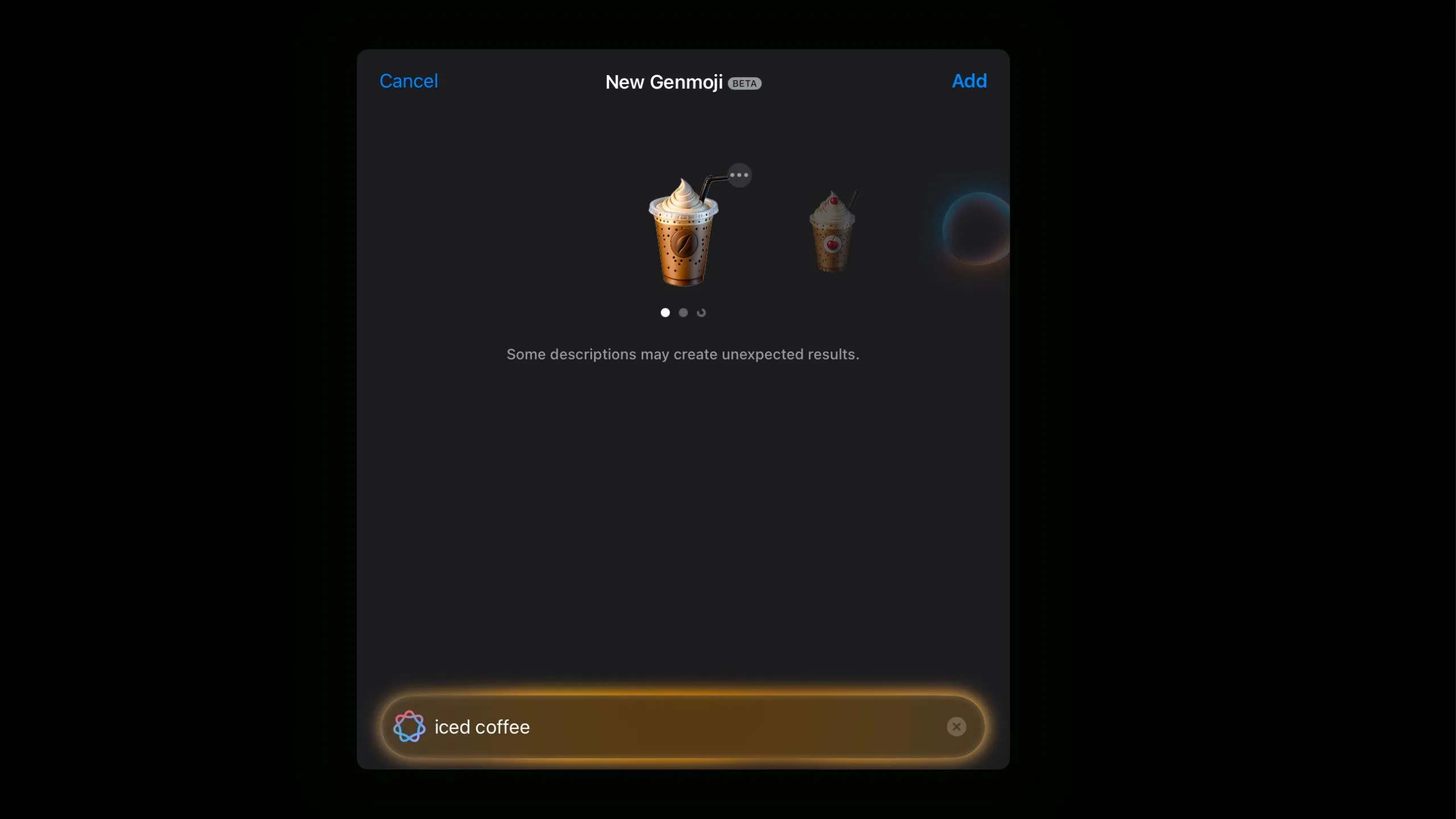 Một biểu tượng cảm xúc Genmoji hình ly cà phê đá được tạo ra từ mô tả văn bản.
Một biểu tượng cảm xúc Genmoji hình ly cà phê đá được tạo ra từ mô tả văn bản.
Sau khi thử nghiệm tính năng này vài lần, chúng tôi nhận ra rằng chìa khóa để có được một emoji phù hợp với mong đợi là mô tả nó càng chi tiết càng tốt. Chẳng hạn, thay vì chỉ gõ “cà phê đá”, bạn có thể cụ thể hơn và gõ “một ly cà phê đá cao với kem tươi và ống hút ở trên”. Bạn càng chi tiết, Genmoji của bạn sẽ càng chính xác. Mặc dù Genmoji chắc chắn rất thú vị để thử nghiệm, nhưng nó vẫn còn những thiếu sót.
Những Hạn Chế Đáng Kể Của Genmoji Apple Hiện Tại
Không có gì ngạc nhiên khi Apple thường xuyên “vay mượn” các tính năng mà thiết bị Android đã có từ nhiều năm. Nhưng không giống như việc sao chép đơn thuần, Apple thường tự tạo ra một phiên bản của riêng mình và thường làm tốt hơn. Đó là lý do tại sao điều cuối cùng chúng tôi mong đợi là một tính năng của Apple lại tạo ra thứ gì đó trông giống như được lấy thẳng từ một thiết bị Android.
Genmoji Đôi Khi Trông Không Giống Emoji Apple Truyền Thống
Thay vì tuân thủ phong cách emoji đặc trưng của Apple, Genmoji đôi khi trông giống như một sự kết hợp kỳ lạ giữa emoji của iOS và Android. Lấy ví dụ kết quả này: Khi chúng tôi thử tạo emoji “cười lăn lộn”, Genmoji đã tạo ra hình ảnh sau:
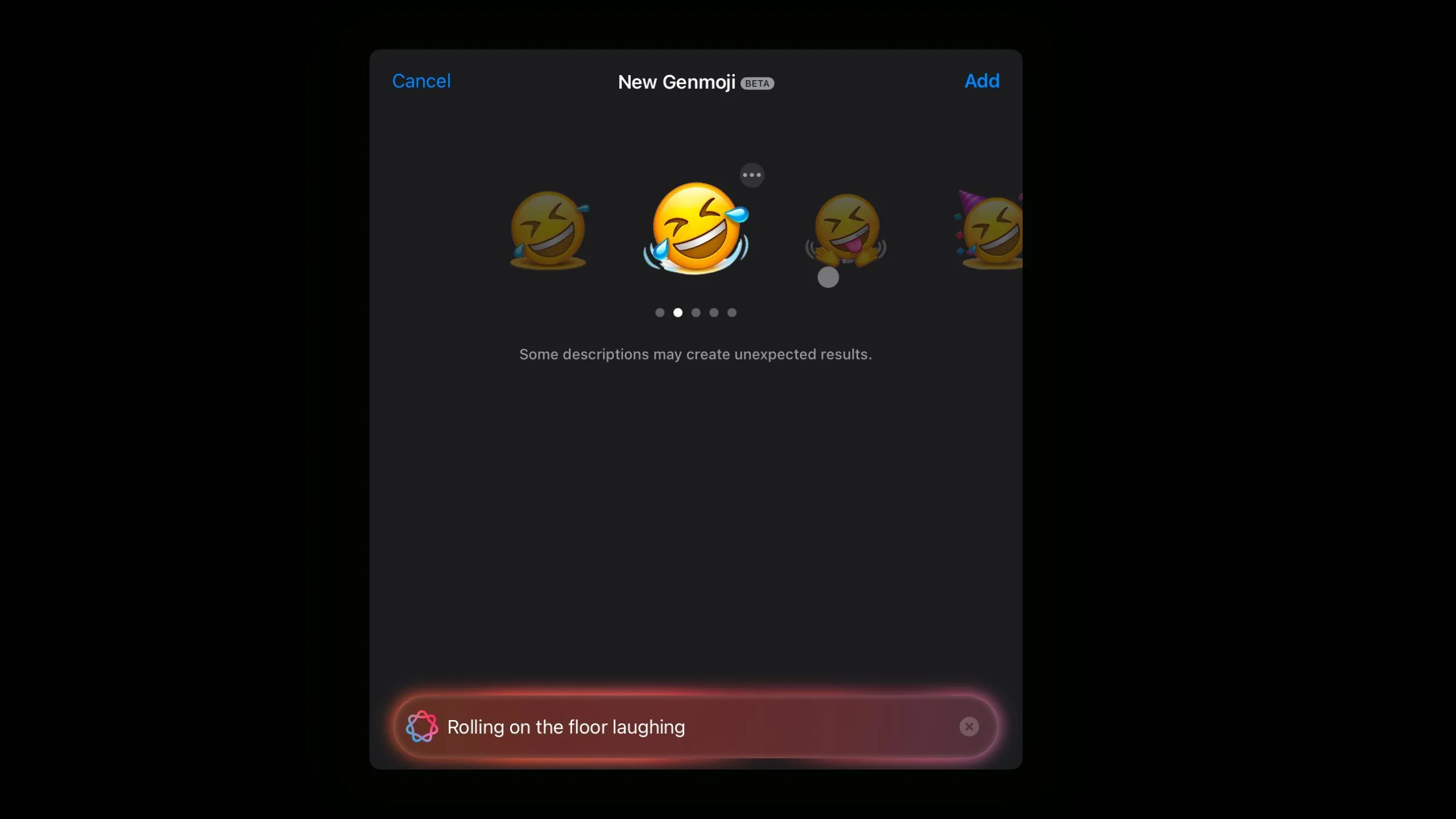 Biểu tượng Genmoji "cười lăn lộn" với màu sắc và phong cách khác biệt so với emoji Apple truyền thống.
Biểu tượng Genmoji "cười lăn lộn" với màu sắc và phong cách khác biệt so với emoji Apple truyền thống.
Tương tự, đây là một trong các tùy chọn khi chúng tôi muốn một emoji “mặt khóc với những giọt nước mắt lớn”:
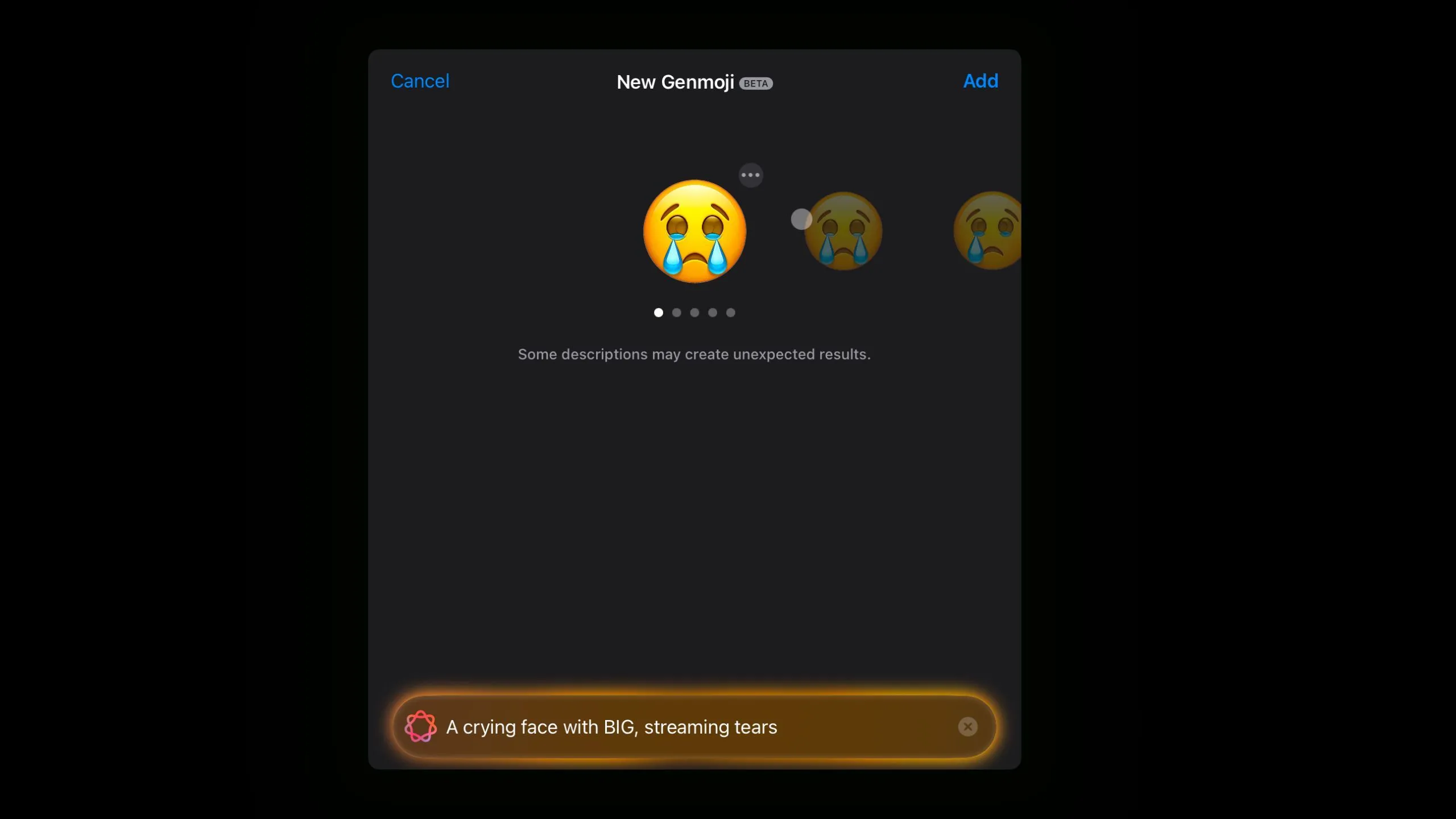 Biểu tượng Genmoji mặt khóc với những giọt nước mắt lớn, thể hiện sự khác biệt trong thiết kế emoji AI của Apple.
Biểu tượng Genmoji mặt khóc với những giọt nước mắt lớn, thể hiện sự khác biệt trong thiết kế emoji AI của Apple.
Và đây là kết quả khi chúng tôi nhập “khuôn mặt mệt mỏi với kính và một cây bút”:
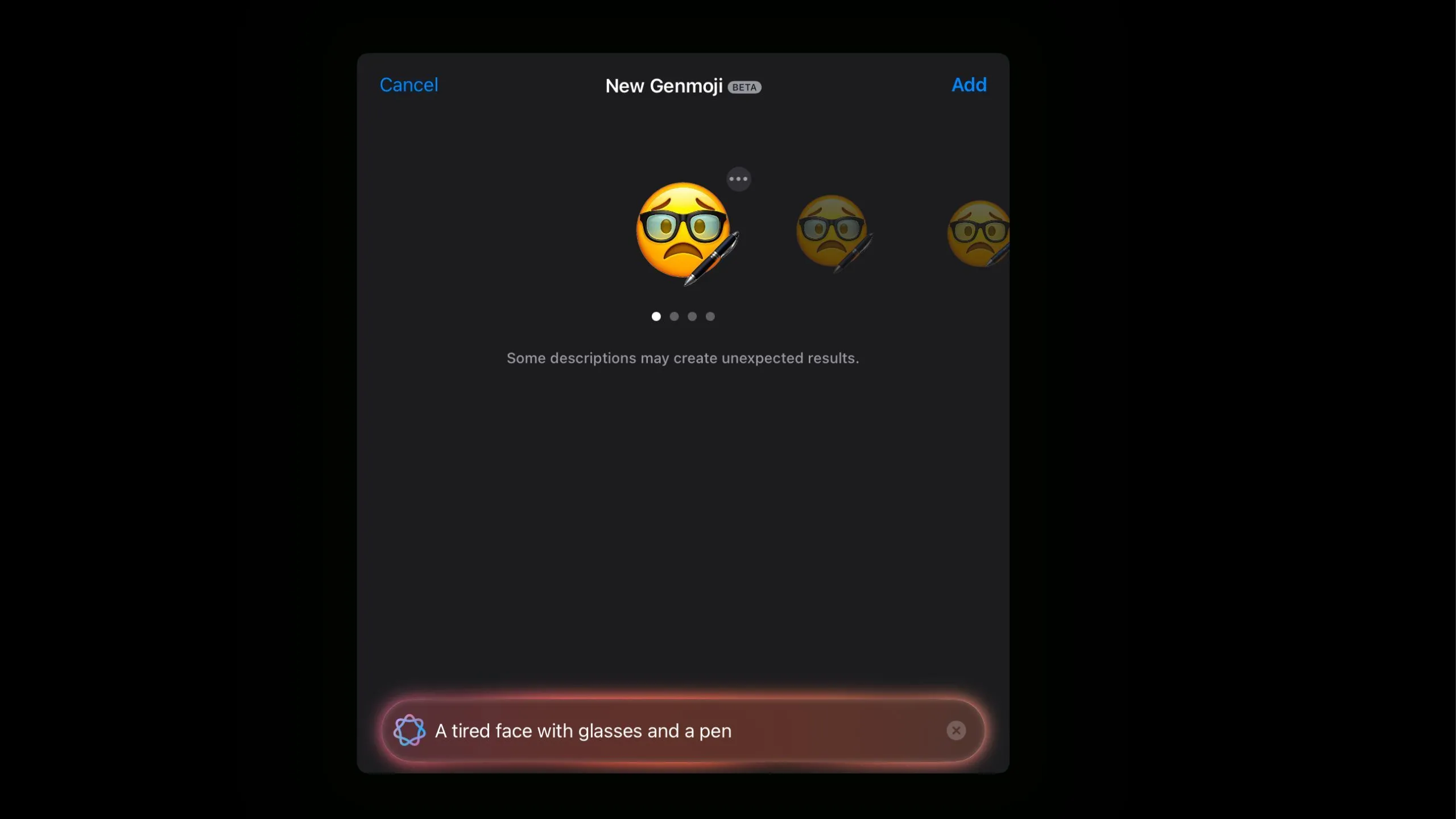 Emoji Genmoji khuôn mặt mệt mỏi đeo kính và cầm bút, có phong cách hình ảnh khác lạ so với emoji iOS.
Emoji Genmoji khuôn mặt mệt mỏi đeo kính và cầm bút, có phong cách hình ảnh khác lạ so với emoji iOS.
Những biểu tượng này không hề giống với emoji điển hình mà bạn thường thấy trên iPhone. Màu sắc cảm giác tối hơn màu vàng quen thuộc của Apple, đổ bóng bị bão hòa quá mức và nhìn chung, có điều gì đó không ổn.
Thêm Các Chi Tiết Không Mong Muốn Vào Emoji
Nếu bạn đã từng thử nghiệm với bất kỳ trình tạo nghệ thuật AI nào trước đây, bạn có thể nhận thấy xu hướng của chúng là thêm các chi tiết bổ sung mà bạn không yêu cầu. Genmoji cũng không ngoại lệ vì nó thường thêm các yếu tố không liên quan đến lời nhắc ban đầu của bạn. Ví dụ, đây là một trong những kết quả khi chúng tôi thử tạo emoji “mặt chảy dãi”:
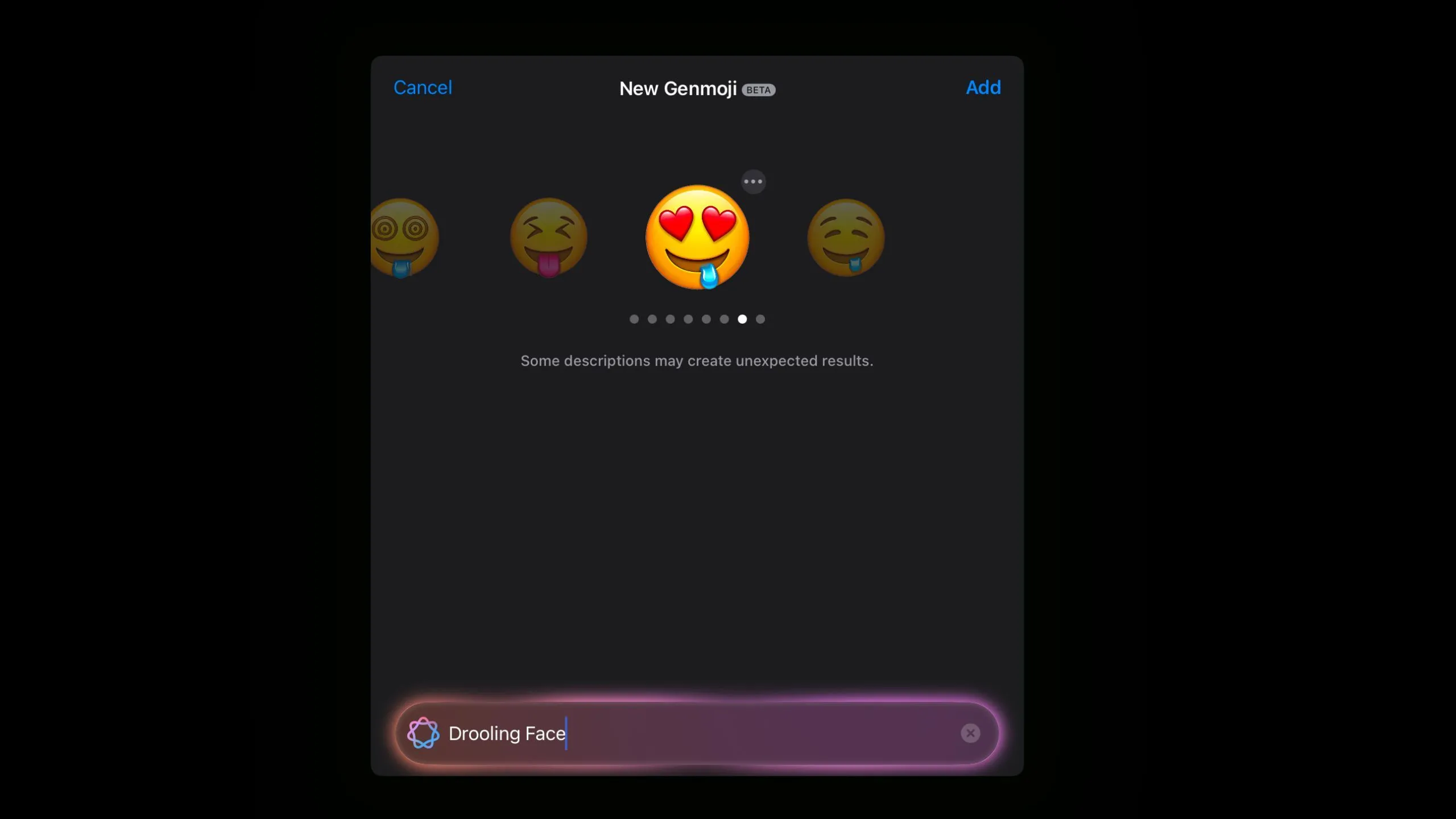 Biểu tượng cảm xúc Genmoji mặt chảy dãi với mắt hình trái tim, minh họa việc AI thêm chi tiết không yêu cầu.
Biểu tượng cảm xúc Genmoji mặt chảy dãi với mắt hình trái tim, minh họa việc AI thêm chi tiết không yêu cầu.
Tương tự, đây là tùy chọn đầu tiên xuất hiện khi chúng tôi gõ “khuôn mặt căng thẳng với một giọt nước mắt duy nhất”:
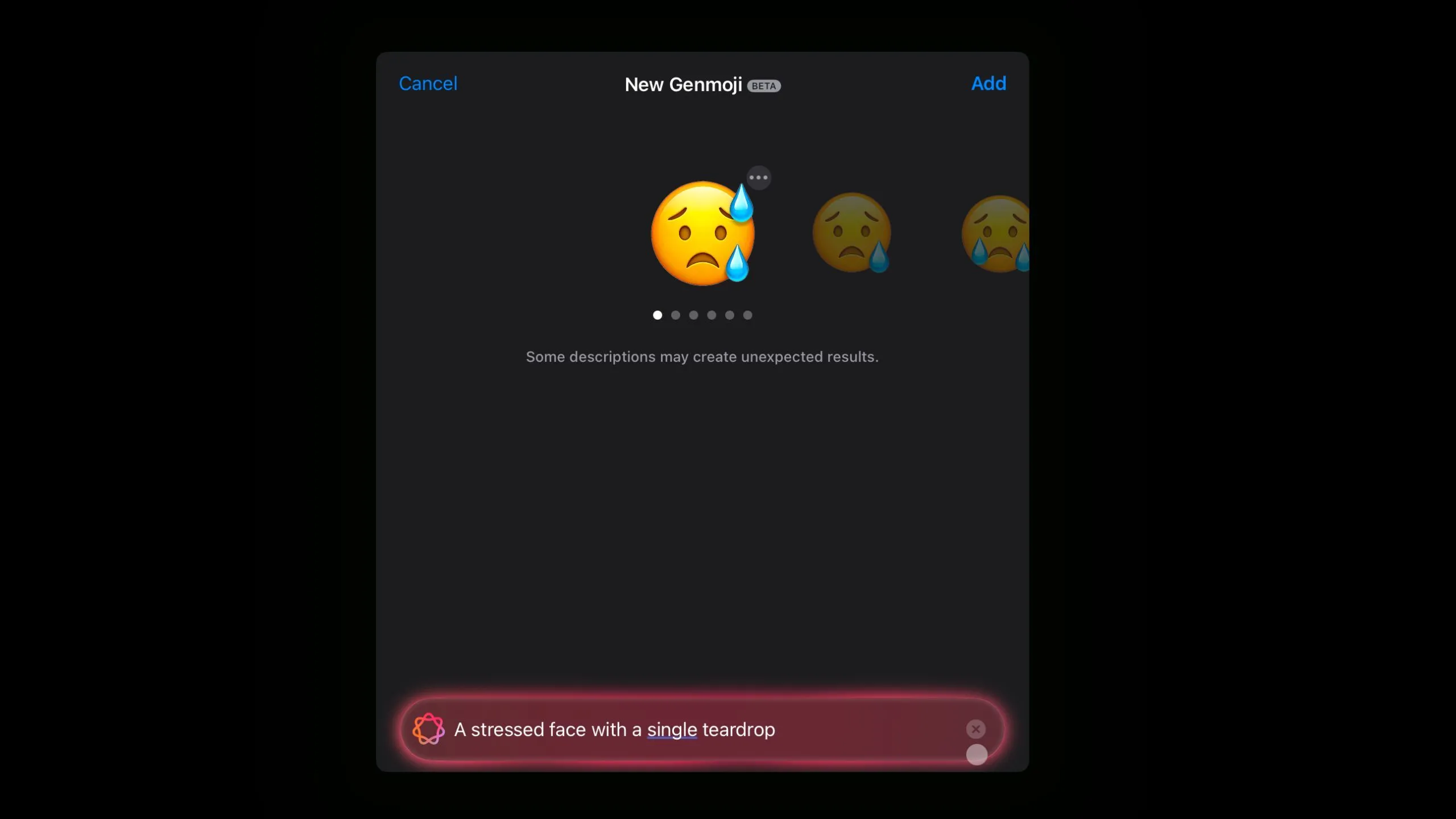 Emoji Genmoji khuôn mặt căng thẳng với hai giọt nước mắt, dù yêu cầu chỉ một, cho thấy sự thiếu chính xác của AI.
Emoji Genmoji khuôn mặt căng thẳng với hai giọt nước mắt, dù yêu cầu chỉ một, cho thấy sự thiếu chính xác của AI.
Mặc dù đã nêu rõ rằng chúng tôi muốn một giọt nước mắt duy nhất, cả kết quả đầu tiên và thứ ba đều có hai giọt.
Một trường hợp thú vị khác là khi chúng tôi cố gắng tạo “cà phê đá không kem tươi, thêm đá và có ống hút”, nhưng thay vào đó, chúng tôi lại nhận được một ly cà phê đá có kem tươi. Và vì lý do nào đó, mọi tùy chọn đều có một khuôn mặt cười gắn trên đó.
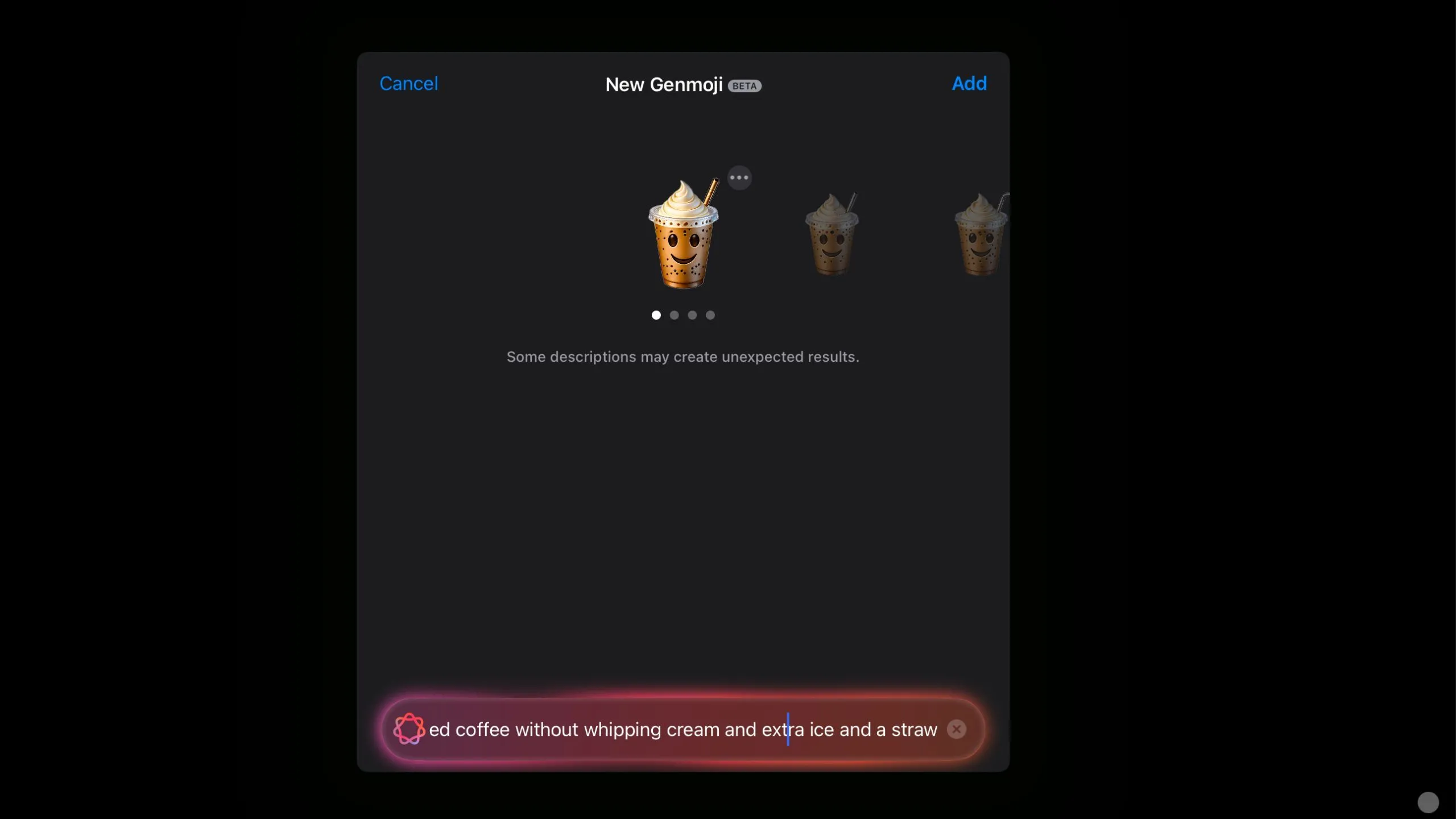 Một Genmoji ly cà phê đá có kem và mặt cười, minh họa lỗi AI thêm chi tiết không mong muốn.
Một Genmoji ly cà phê đá có kem và mặt cười, minh họa lỗi AI thêm chi tiết không mong muốn.
Hạn Chế Khi Sử Dụng Với Hầu Hết Ứng Dụng Bên Thứ Ba
Chúng tôi có thể chấp nhận việc có thêm các chi tiết không mong muốn. Tất cả những gì cần làm là điều chỉnh mô tả một chút hoặc duyệt thêm các tùy chọn được tạo để tìm một emoji ưng ý. Tuy nhiên, điều khiến chúng tôi thất vọng là những lựa chọn hạn chế khi sử dụng Genmoji.
Sau khi bạn đã tạo một Genmoji, bạn sẽ tìm thấy nó trong phần nhãn dán hoặc emoji gần đây khi chuyển sang bàn phím emoji. Ngoài ra, bạn có thể nhập lời nhắc mà bạn đã sử dụng để tạo nó vào thanh tìm kiếm.
Khi bạn gửi một Genmoji trong ứng dụng Tin nhắn (Messages), mọi thứ đều hoạt động ổn. Nếu bạn thêm nó vào tin nhắn của mình, nó sẽ xuất hiện giống như bất kỳ emoji nào khác sau khi bạn gửi đi.
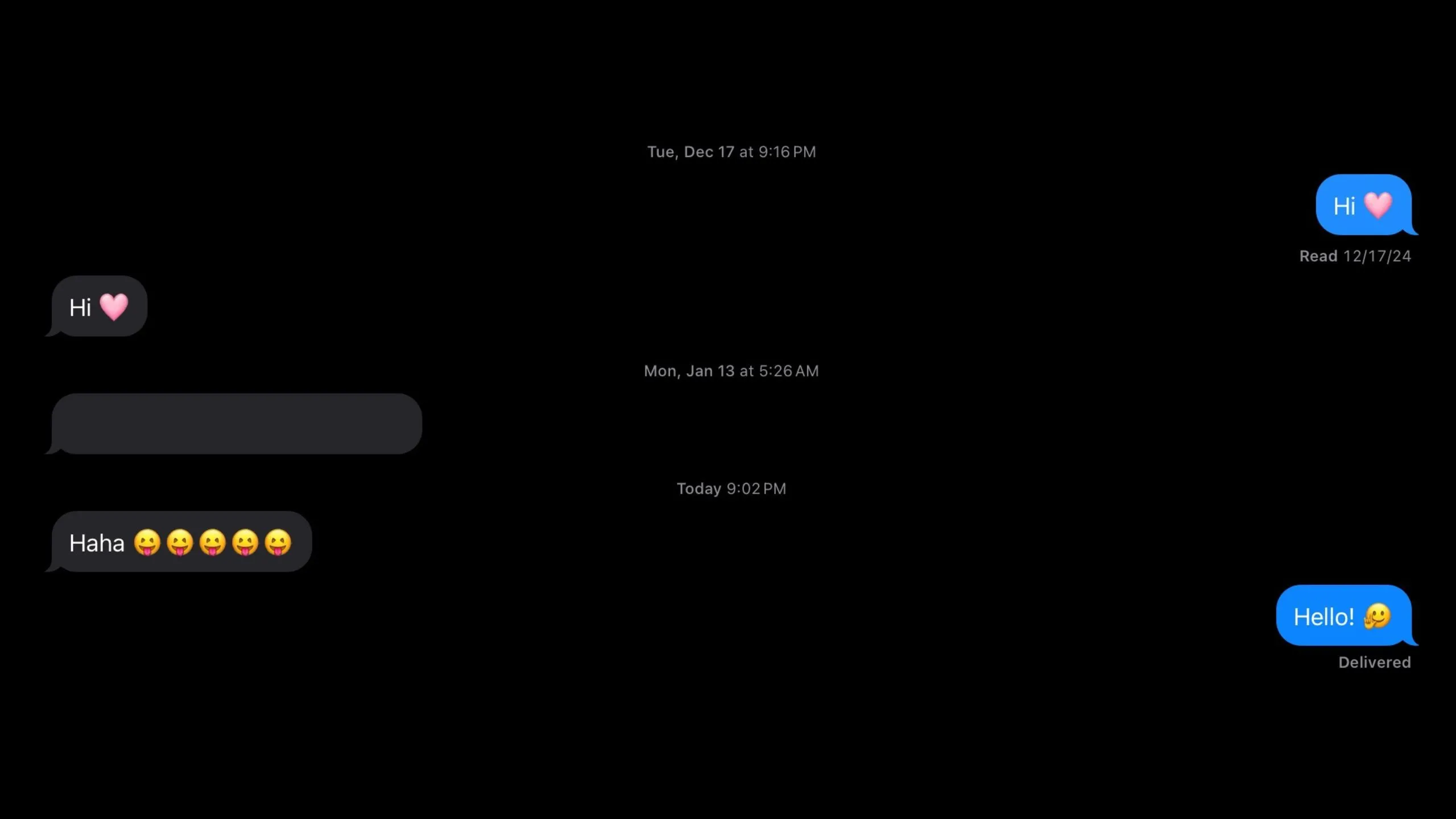 Giao diện ứng dụng Tin nhắn của Apple hiển thị một Genmoji được gửi đi, hoạt động như emoji thông thường.
Giao diện ứng dụng Tin nhắn của Apple hiển thị một Genmoji được gửi đi, hoạt động như emoji thông thường.
Nhưng khi bạn sử dụng một ứng dụng bên thứ ba như WhatsApp hoặc Instagram, ngay khi bạn chọn một Genmoji từ bàn phím, nó sẽ được gửi dưới dạng nhãn dán (sticker) thay vì emoji.
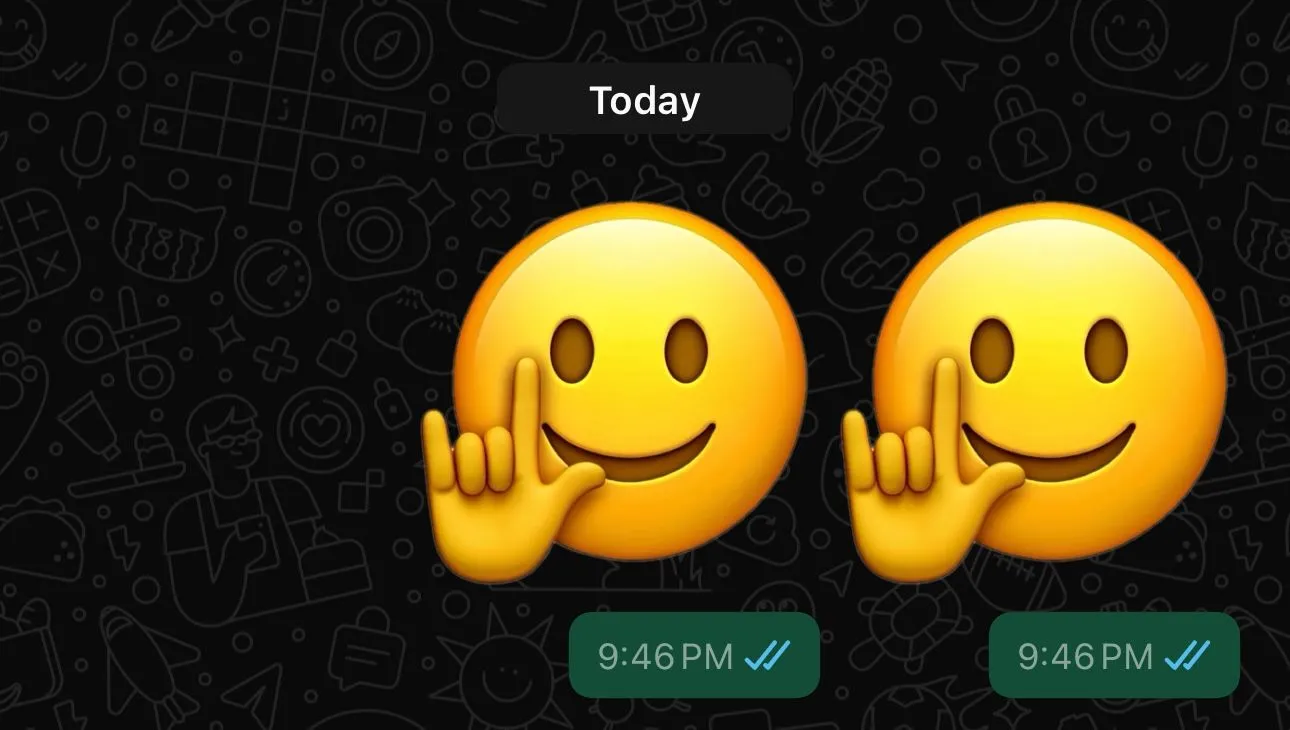 Genmoji được gửi dưới dạng sticker trong ứng dụng WhatsApp, cho thấy hạn chế khi dùng trên nền tảng bên thứ ba.
Genmoji được gửi dưới dạng sticker trong ứng dụng WhatsApp, cho thấy hạn chế khi dùng trên nền tảng bên thứ ba.
Điều này dự kiến sẽ thay đổi, vì Apple đã đề cập rằng Genmoji cuối cùng sẽ hoạt động giống như các emoji tiêu chuẩn. Tuy nhiên, vì tính năng này mới được công bố, chúng tôi tin rằng sẽ mất một thời gian để điều này xảy ra. Nhưng một khi nó được cải thiện và bắt đầu hoạt động như emoji thông thường, chúng tôi chắc chắn sẽ sử dụng Genmoji thường xuyên hơn.
Kết Luận
Mặc dù Apple Intelligence nói chung và Genmoji nói riêng còn khá mới mẻ và có thể gây ấn tượng chưa mạnh, chúng tôi vẫn đánh giá cao ý tưởng đằng sau Genmoji. Khả năng tạo ra các biểu tượng cảm xúc tùy chỉnh, độc đáo theo ý muốn là một bước tiến thú vị trong giao tiếp kỹ thuật số. Tuy nhiên, với những hạn chế hiện tại về phong cách thiết kế, độ chính xác của AI và khả năng tương thích với ứng dụng bên thứ ba, Genmoji vẫn chưa thực sự phát huy hết tiềm năng.
Chúng tôi kỳ vọng Apple sẽ tiếp tục hoàn thiện tính năng này trong các bản cập nhật tương lai. Khi Genmoji hoạt động mượt mà hơn và trở thành một phần không thể thiếu của trải nghiệm emoji, nó chắc chắn sẽ trở thành một trong những tính năng hàng đầu của Apple Intelligence.
Bạn đã trải nghiệm Genmoji chưa? Hãy chia sẻ những emoji độc đáo bạn đã tạo và cảm nhận của bạn về tính năng này trong phần bình luận bên dưới nhé!